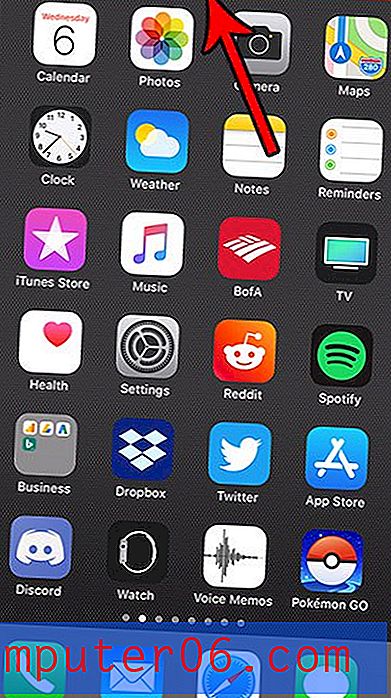Jak połączyć wiele plików PDF w jeden za pomocą Adobe Acrobat
Jeśli masz wiele małych plików PDF, które są ze sobą powiązane, na przykład wiele zamówień od dostawcy lub wiele różnych raportów, prawdopodobnie wiesz, że ich wydrukowanie i udostępnienie może być trochę kłopotliwe.
Na szczęście Adobe Acrobat ma przydatne narzędzie, które może łączyć wszystkie te osobne pliki PDF w jeden duży plik. Następnie możesz wykonać działania na tym pliku, takie jak drukowanie lub załączanie do wiadomości e-mail, w sposób o wiele łatwiejszy do zarządzania. Nasz samouczek poniżej przeprowadzi Cię przez proces łączenia plików PDF w programie Adobe Acrobat XI Pro.
Jak zrobić jeden plik PDF z wielu za pomocą Adobe Acrobat XI Pro
Kroki opisane w tym artykule zostały wykonane przy użyciu programu Adobe Acrobat XI w systemie Windows 7. Należy pamiętać, że jest to płatna wersja ich oprogramowania PDF i jest niezależna od Adobe Reader. To nie będzie działać z Adobe Reader.
Krok 1: Otwórz Adobe Acrobat XI Pro.
Krok 2: Kliknij przycisk Połącz pliki w plik PDF .

Krok 3: Kliknij przycisk Dodaj pliki w lewym górnym rogu środkowego okna, a następnie ponownie wybierz opcję Dodaj pliki .
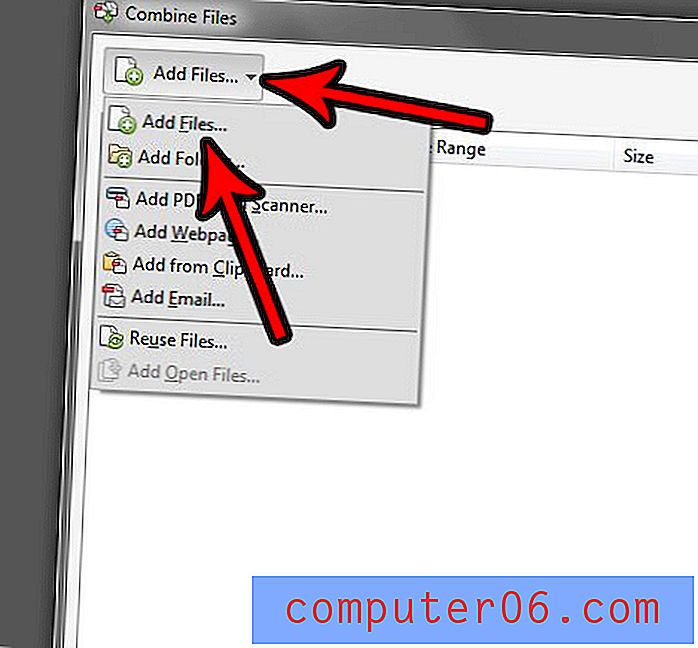
Krok 4: Przejdź do lokalizacji z plikami PDF, które chcesz połączyć, zaznacz je wszystkie, a następnie kliknij przycisk Otwórz .
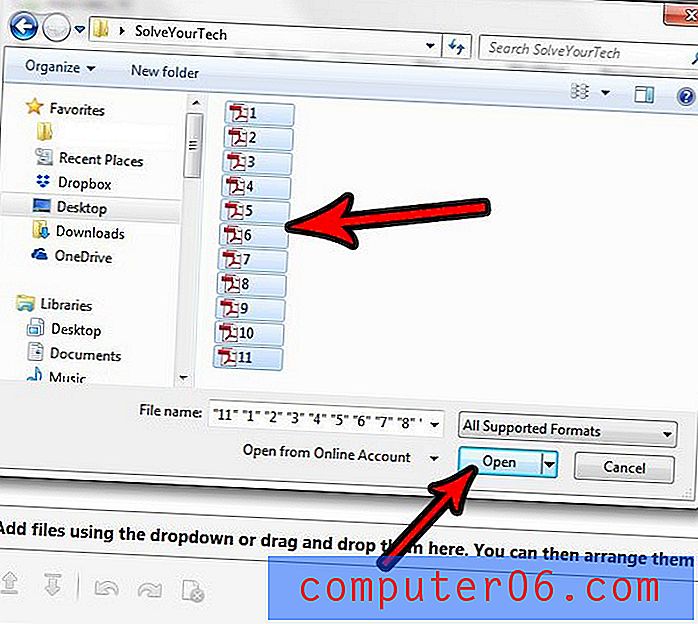
Krok 5: Kliknij przycisk Połącz pliki w prawym dolnym rogu okna. Pamiętaj, że możesz przeciągnąć i upuścić te pliki w innej kolejności, jeśli chcesz.
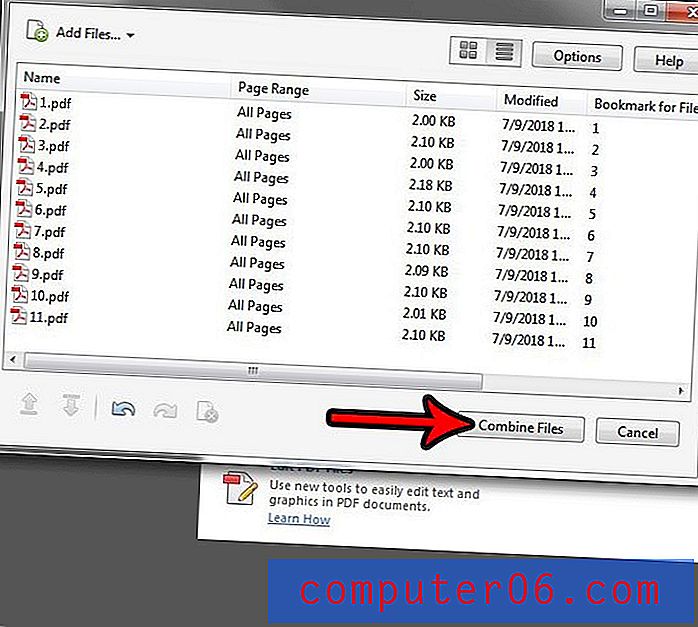
Po zakończeniu kombinacji plików kliknij kartę Plik w lewym górnym rogu okna i wybierz opcję Zapisz jako, aby nadać plikowi nazwę i zapisać go.
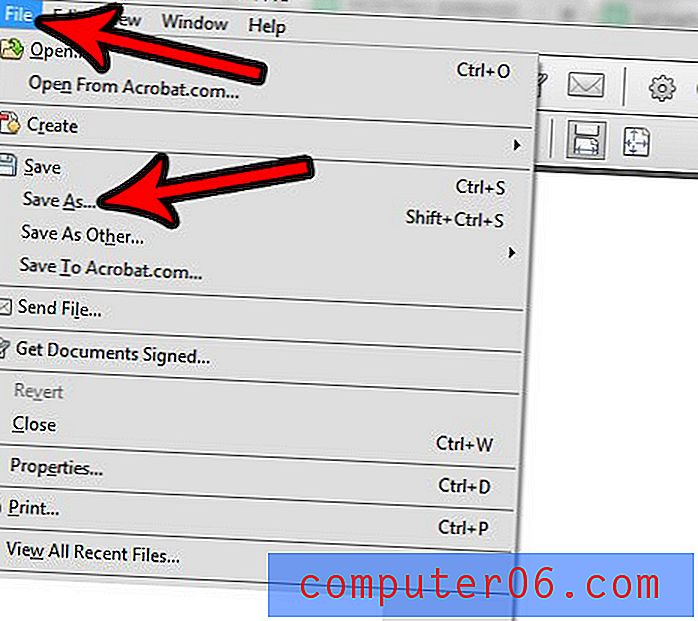
Pamiętaj, że Adobe Acrobat może także łączyć inne typy plików. Na przykład użyłem go do łączenia plików obrazów i plików HTML w przeszłości.
Czy masz arkusz kalkulacyjny w programie Adobe Acrobat, z którym znacznie łatwiej będzie pracować w programie Excel? Dowiedz się, jak przekonwertować plik PDF na program Excel i uprościć proces edycji danych.